- Частным лицам
- Помощь и поддержка
- Домашний билайн
- Домашний интернет
- Проблемы и ошибки при попытке подключения к удаленному рабочему месту
Проблемы и ошибки при попытке подключения к удаленному рабочему месту
В случае возникновения ошибок при попытке подключения к удаленному рабочему месту необходимо попробовать:
Шаг 1
Необходимо авторизоваться в личном кабинете на сайте beeline.ru/login, перейти в раздел «Профиль» и выбрать пункт «Домашний интернет».
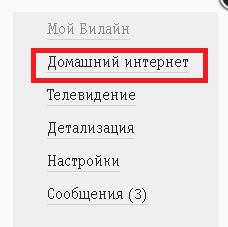
Шаг 2
Найдите пункт «Защита от интернет-атак» и выберите ссылку «Настройка состояния защиты».
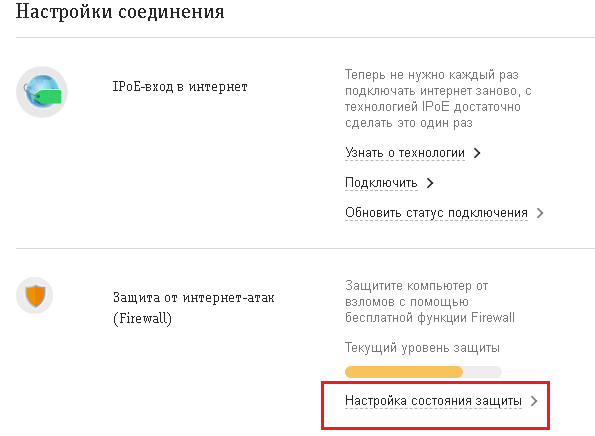
Шаг 3
Выберите блок «Защита отключена» и нажмите кнопку «Сохранить».
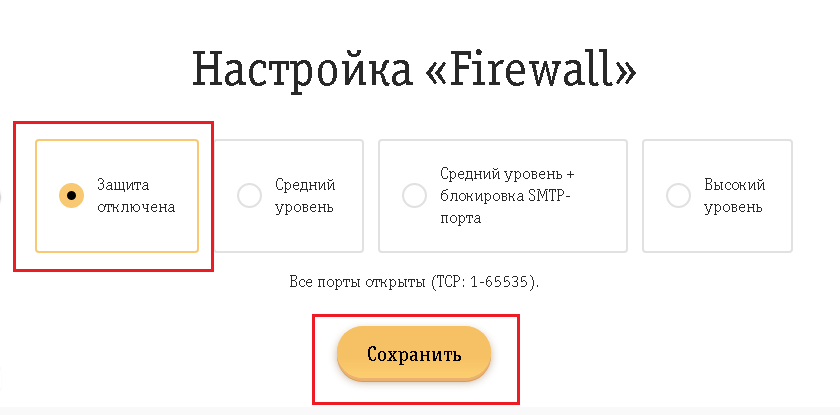
Шаг 4
Если вы подключаетесь через Wi-Fi-роутер, перезагрузите его: отключите на 5–10 минут и включите.
Если вы подключаетесь напрямую, без Wi-Fi-роутера, то перезагрузите компьютер.
Проверьте удаленный доступ. Если проблема сохранилась перейдите к следующему действию.
Шаг 1
Откройте браузер и введите в адресную строку 192.168.1.1 — вы попадёте на страницу приветствия. Нажмите кнопку «Продолжить».
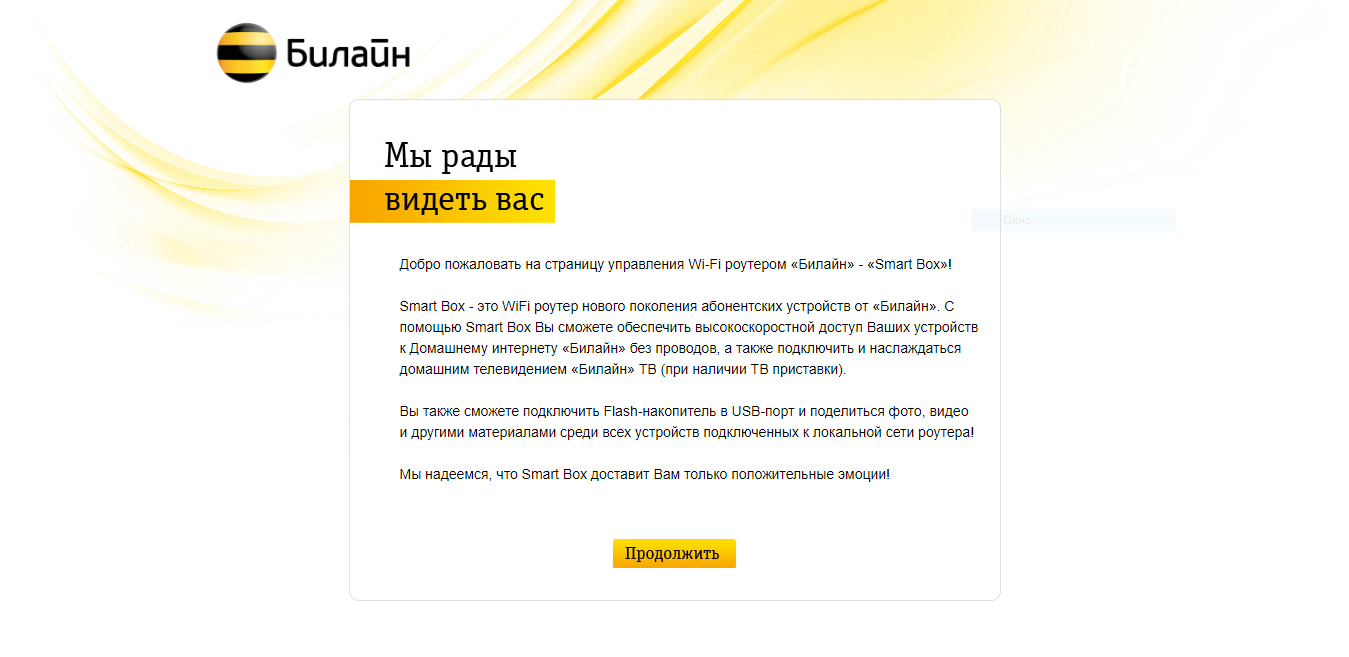
Шаг 2
Роутер предложит ввести имя пользователя и пароль. Введите в оба поля admin и нажмите кнопку «Войти».
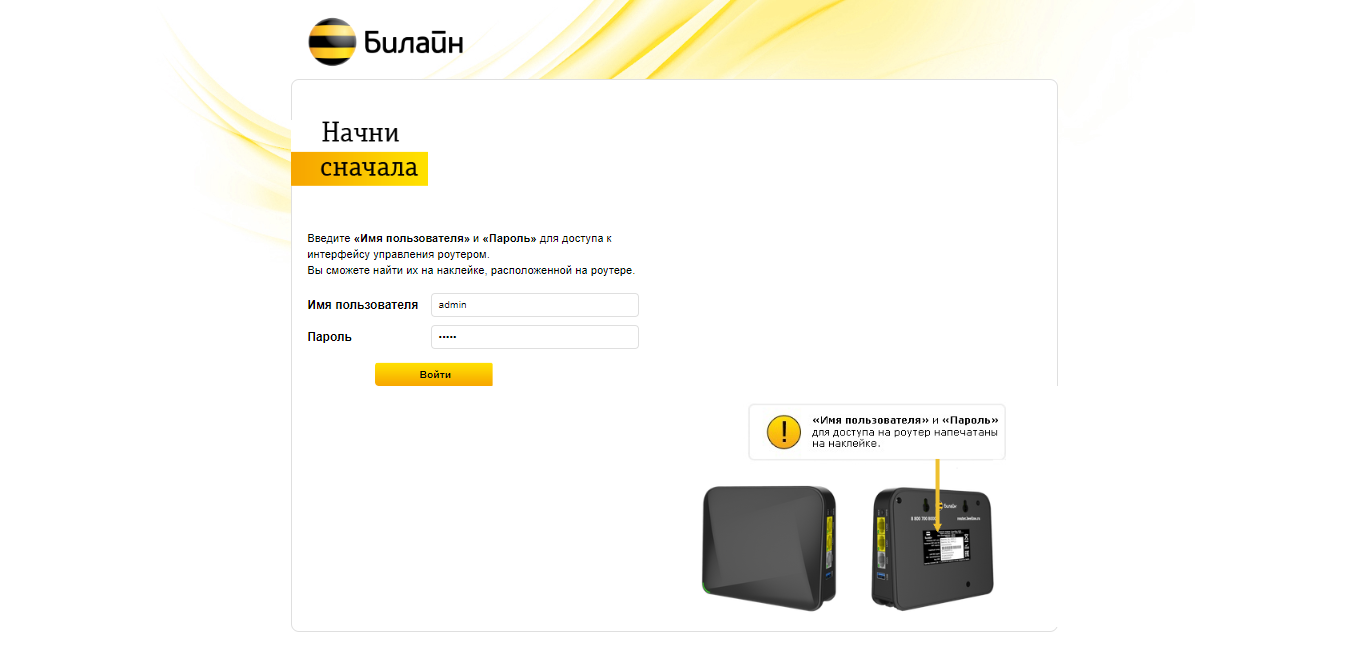
Шаг 3
Вы попадёте в главное меню роутера, где необходимо выбрать пункт «Расширенная настройка».
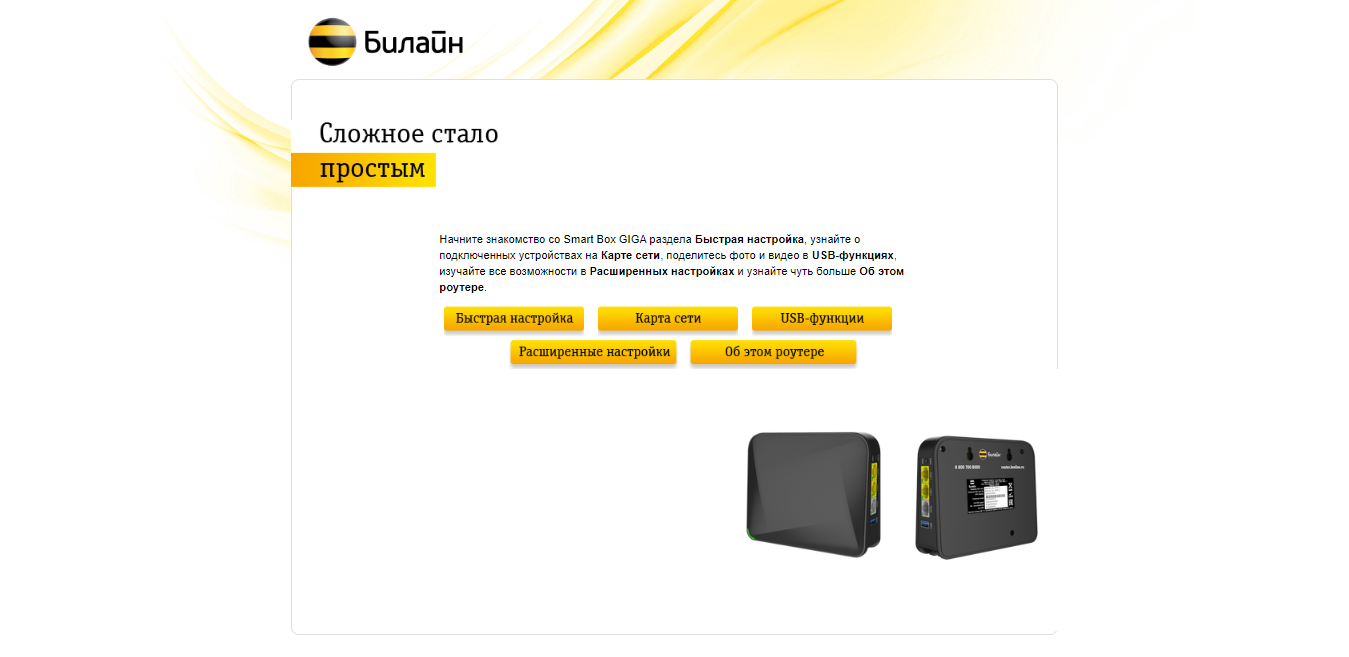
Шаг 4
Зайдите в раздел «Другие» и выберите пункт «Безопасность».
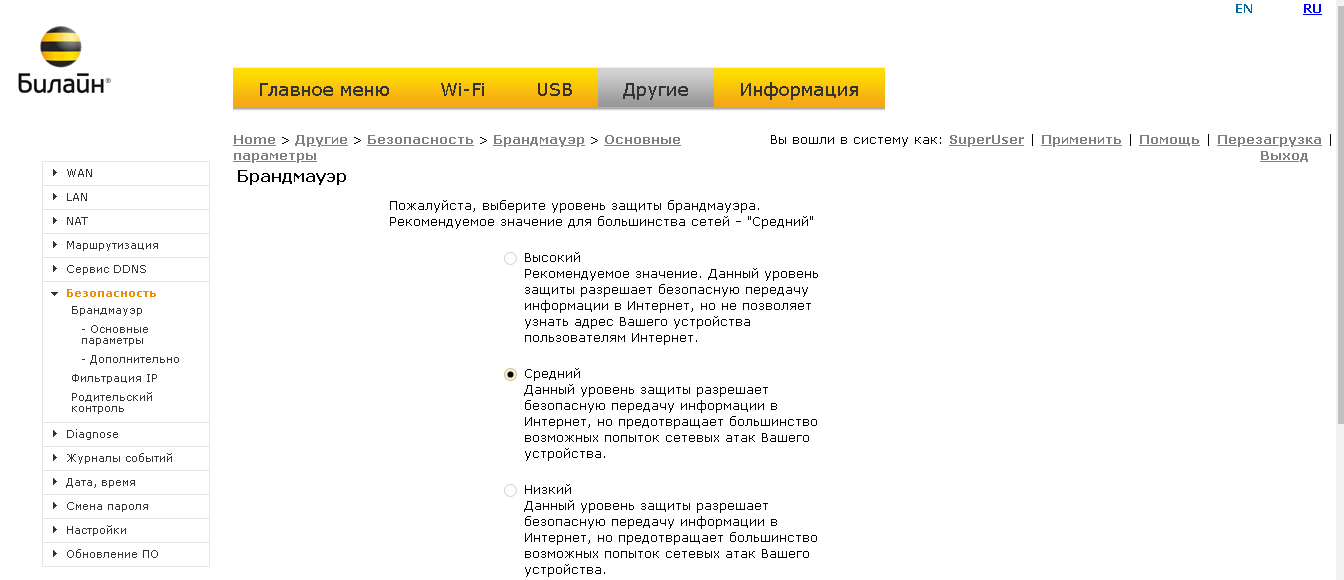
Шаг 5
Выберите пункт «Отключен», сохраните, а затем нажмите кнопку «Применить» в правом верхнем углу.
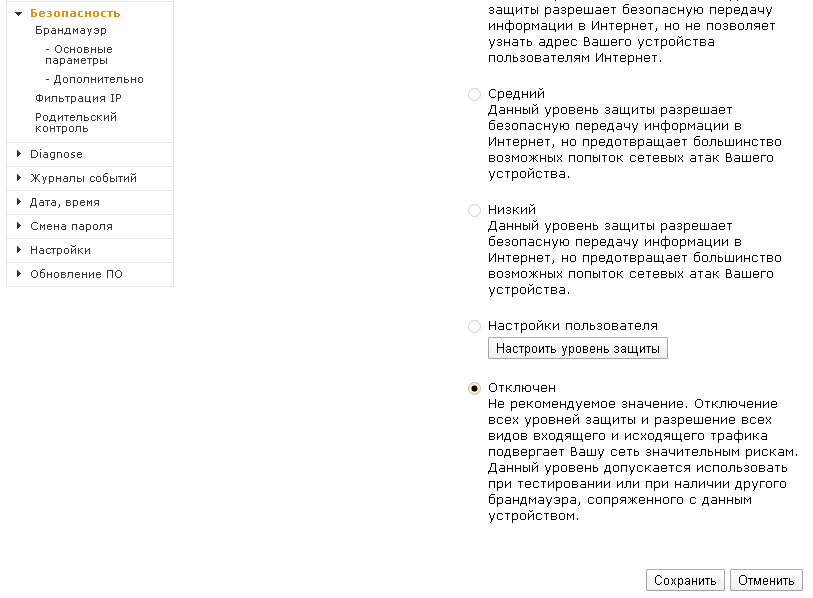
Шаг 1
Откройте браузер и введите в адресную строку 192.168.1.1 — откроется страница приветствия. Нажмите кнопку «Продолжить».
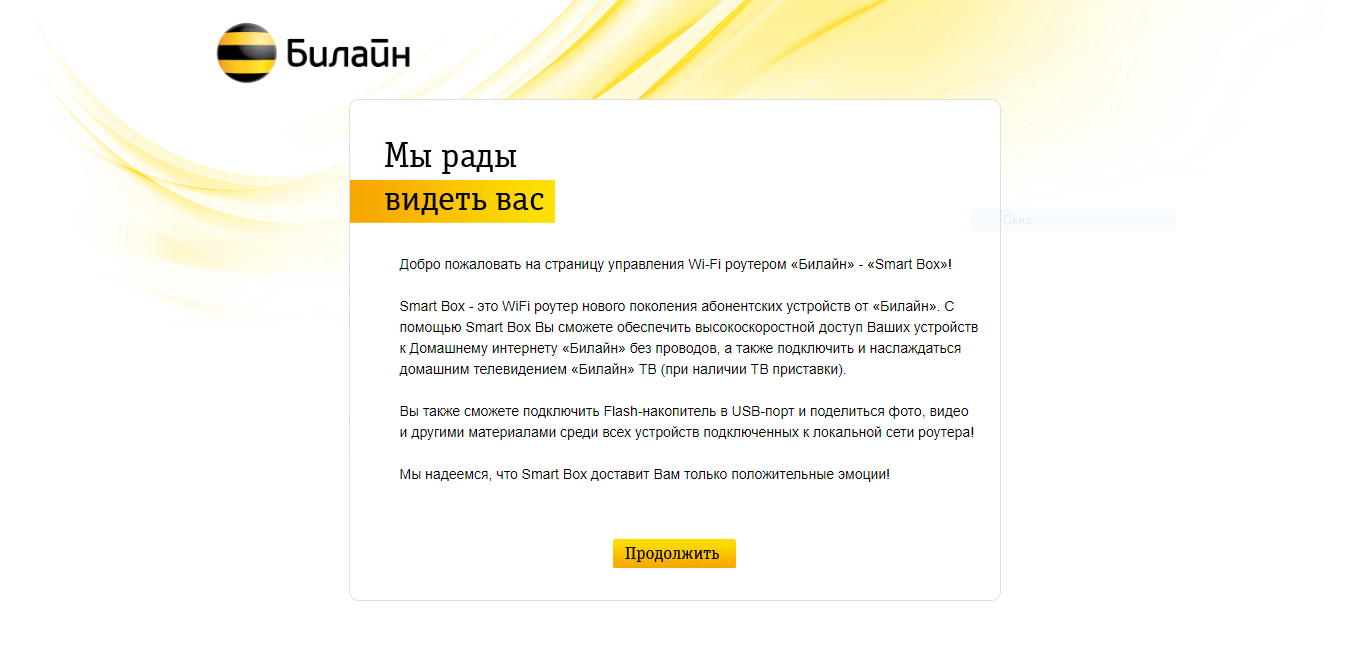
Шаг 2
Роутер предложит ввести имя пользователя и пароль. Введите в оба поля admin и нажмите кнопку «Войти».
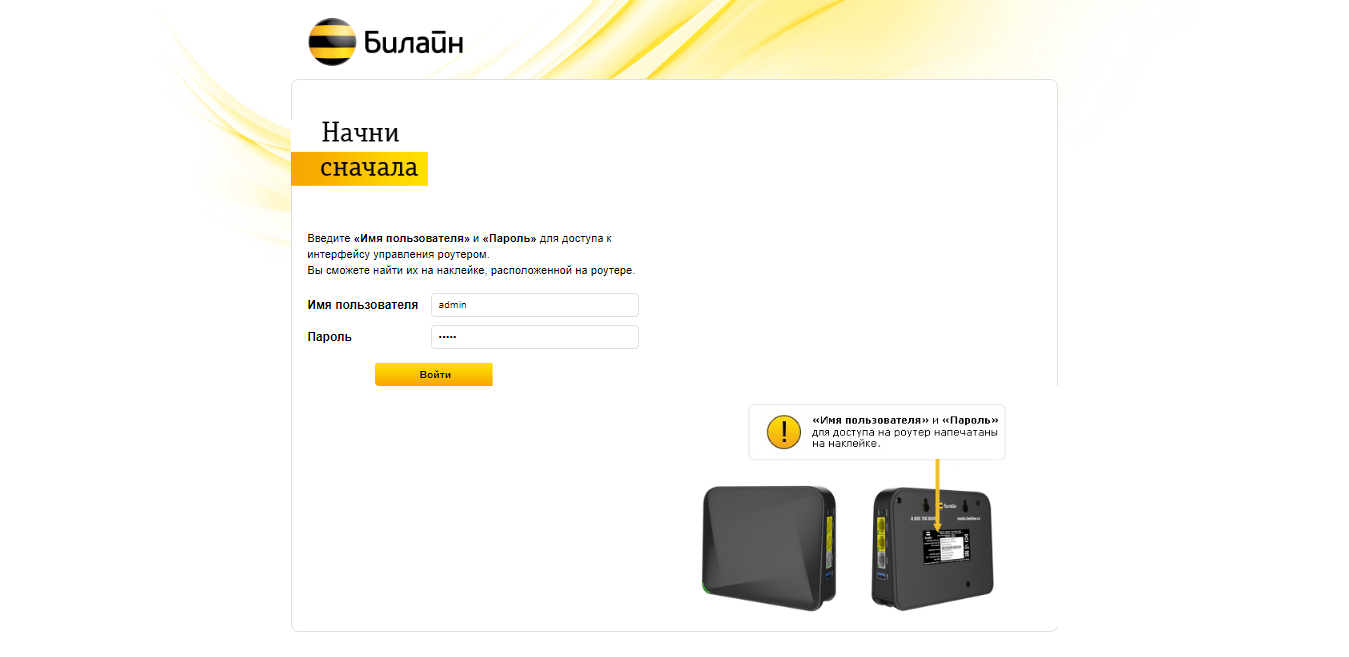
Шаг 3
Вы попадёте в главное меню роутера, где необходимо выбрать пункт «Расширенная настройка».
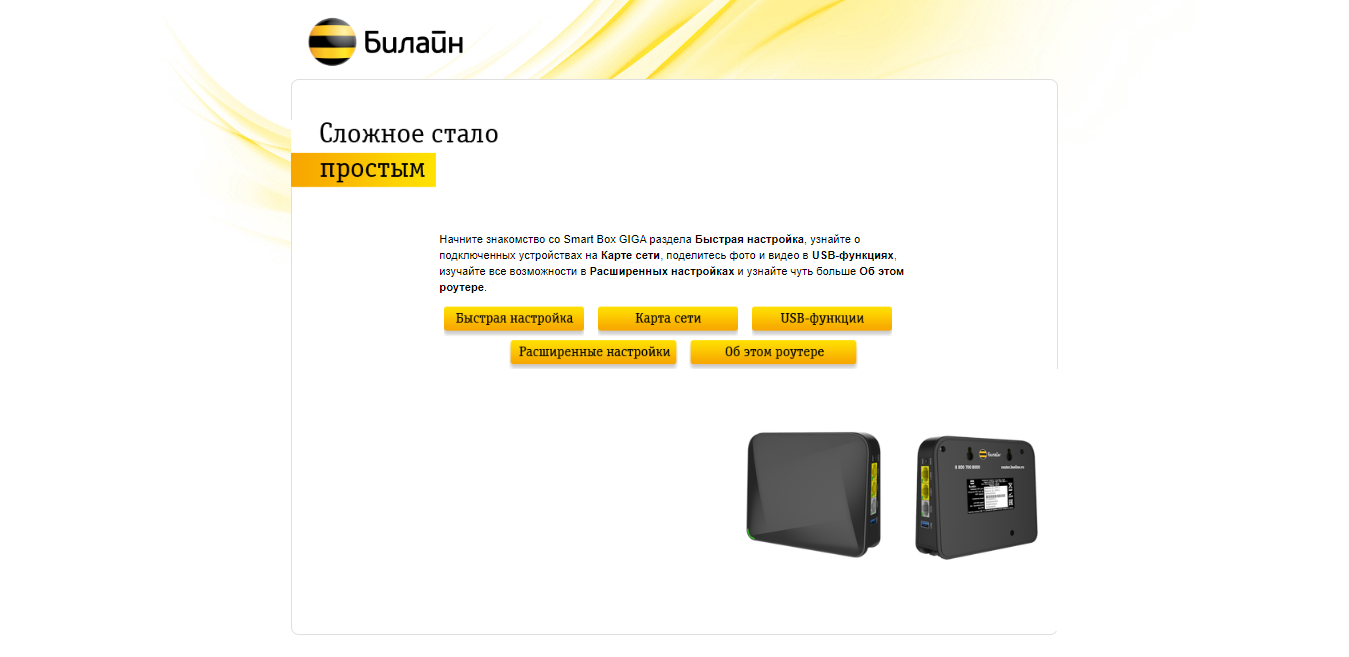
Шаг 4
Выберите раздел «Дополнительно», пункт «Сетевой экран». Для отключения в строке «Сетевой экран» нужно передвинуть слайдер в положение OFF и применить настройки.
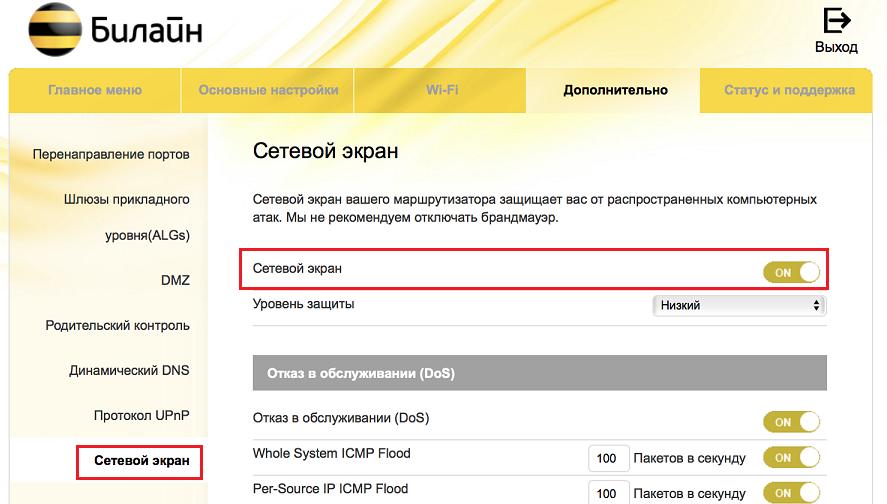
Шаг 1
Откройте браузер и введите в адресную строку 192.168.0.1 — роутер предложит ввести логин и пароль. Введите в первое поле admin, а во второе — пароль, установленный при первичной настройке роутера и нажмите кнопку «Вход».
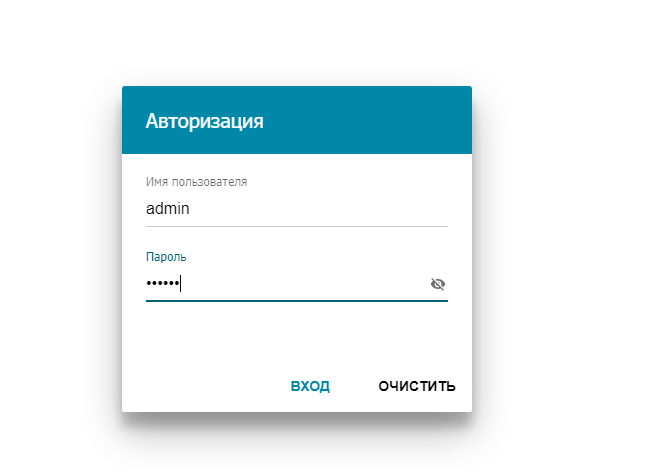
Шаг 2
Выберите раздел «Настройка соединений» и в строке WAN нажмите на активное соединение.
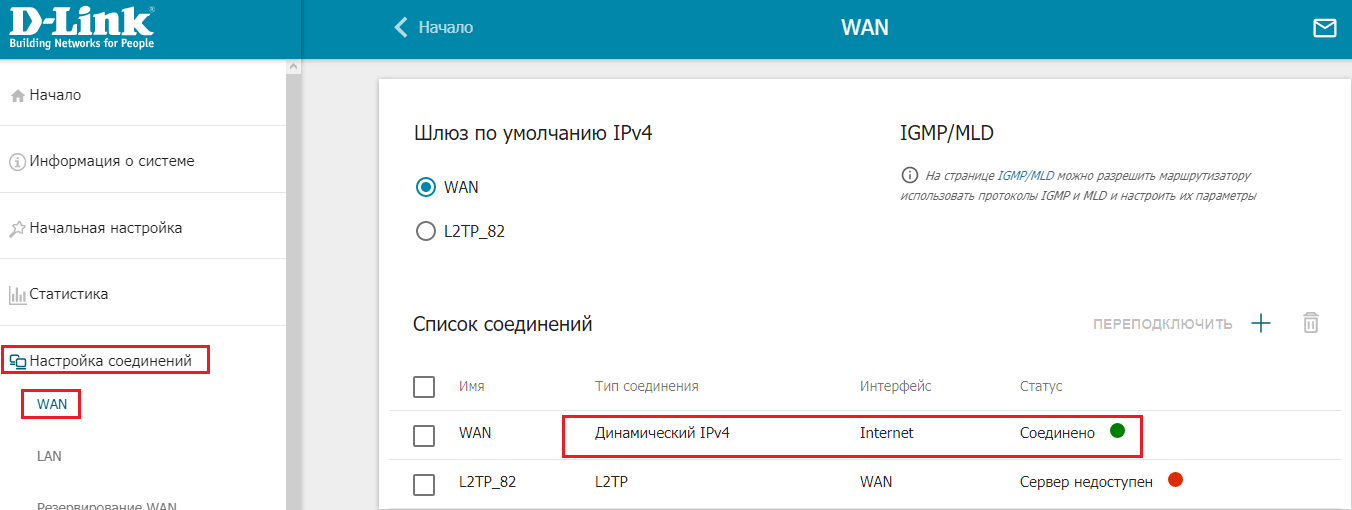
Шаг 3
Перейдите в раздел «Все настройки».
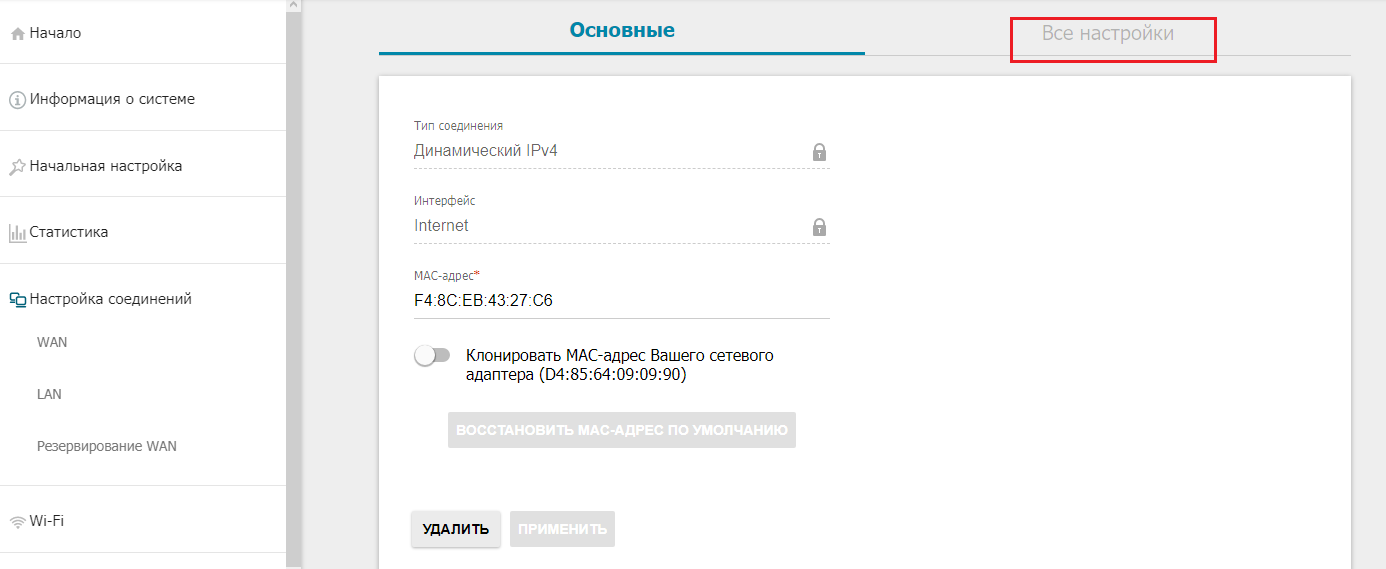
Шаг 4
Выберите раздел «Разное», выключите «Сетевой экран» и нажмите «Применить».
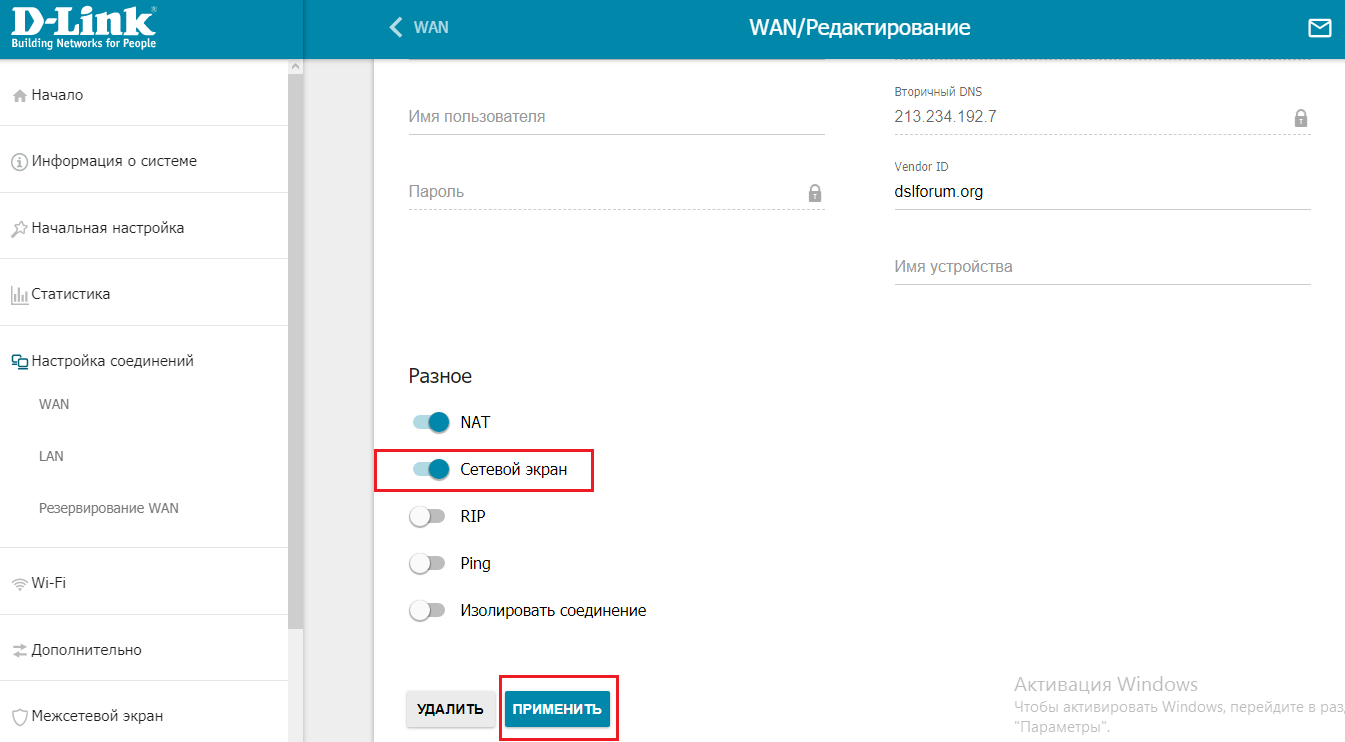
Шаг 1
Откройте браузер и введите в адресную строку 192.168.1.1 — роутер предложит ввести логин и пароль. Введите в оба поля admin (на роутерах Билайн N150L в первое поле — admin, а во второе — 1234). Нажмите кнопку «Вход».
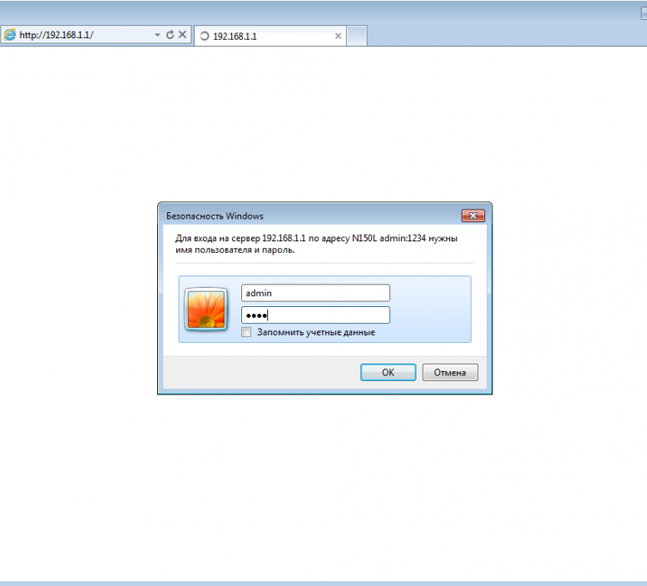
Шаг 2
Откроется страница быстрой настройки роутера, где необходимо нажать ссылку «Расширенная настройка» в правом верхнем углу.
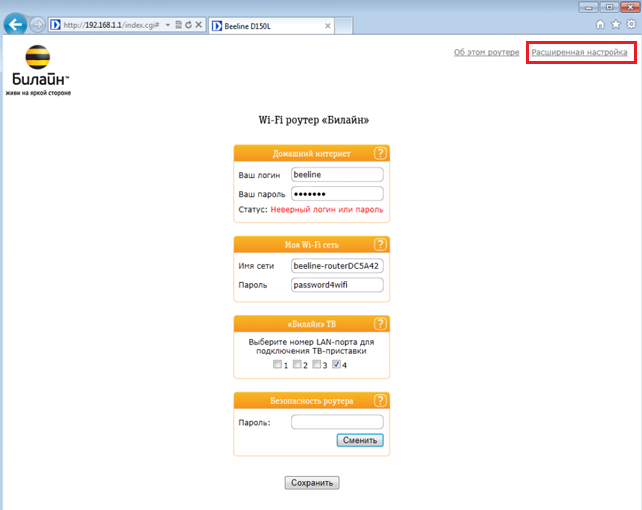
Шаг 3
Выберите раздел «Сеть», пункт «Соединения» и нажмите на активное соединение.
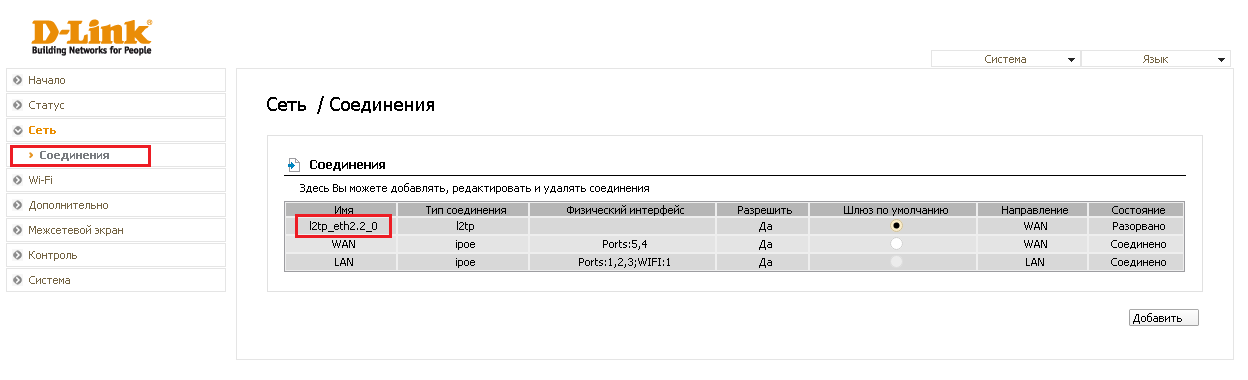
Шаг 4
Найдите пункт «Сетевой экран», снимите галочку из чек-бокса, нажмите кнопку «Сохранить», а затем — «Применить» в правом верхнем углу.
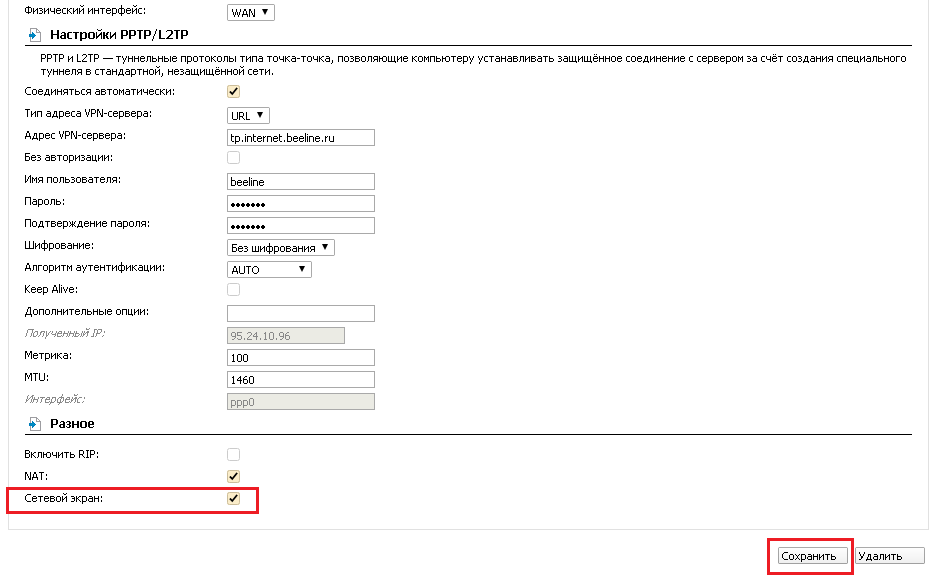
Для других моделей: воспользуйтесь инструкцией для вашего роутера, если она имеется в комплекте, или обратитесь в техническую поддержку производителя роутера.
На роутерах данных моделей необходимо включить функцию IPsec в расширенных настройках.
Шаг 1
Откройте браузер и введите в адресную строку 192.168.1.1 — откроется страница приветствия. Нажмите кнопку «Продолжить».
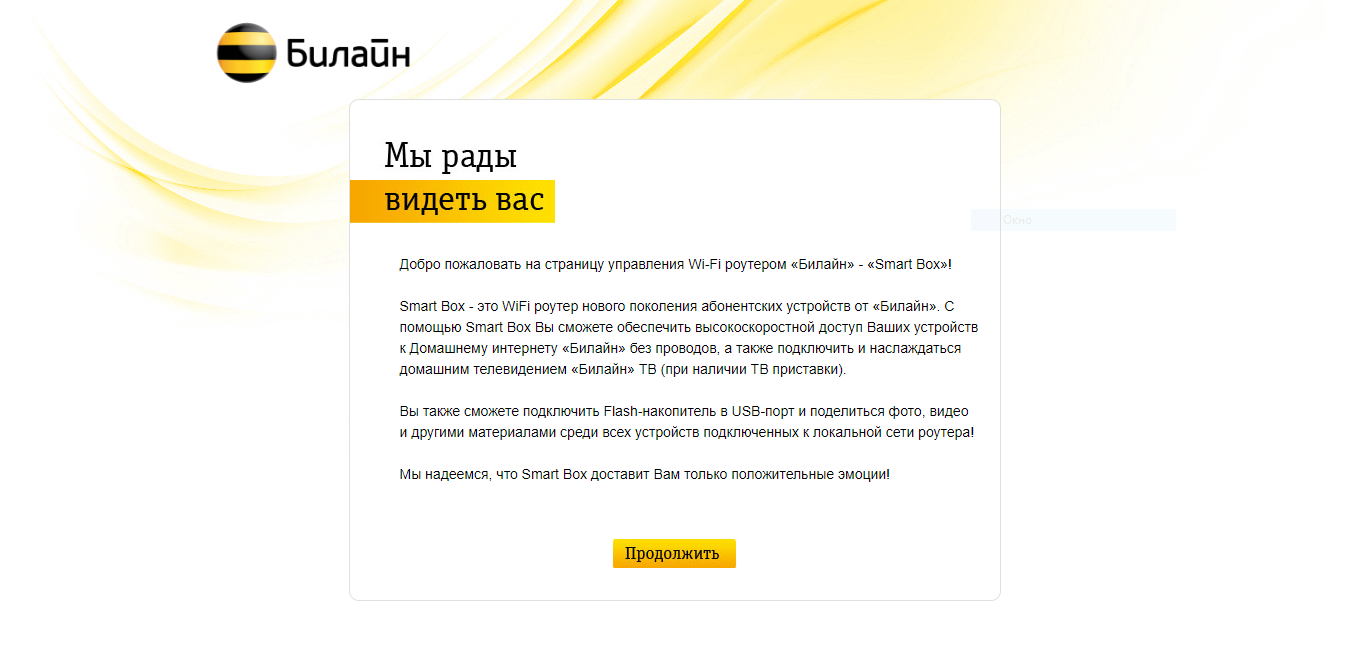
Шаг 2
Роутер предложит ввести имя пользователя и пароль. Введите в оба поля admin и нажмите кнопку «Войти».
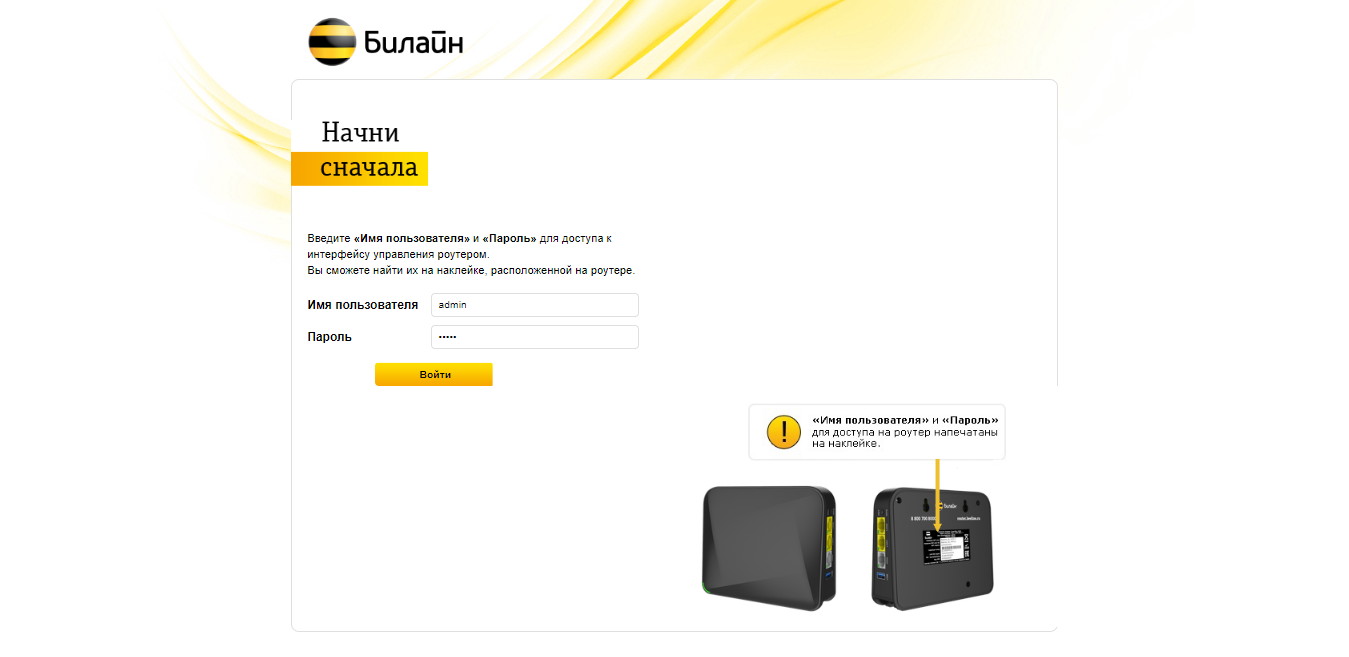
Шаг 3
Откроется главное меню роутера, где необходимо выбрать раздел «Расширенные настройки».
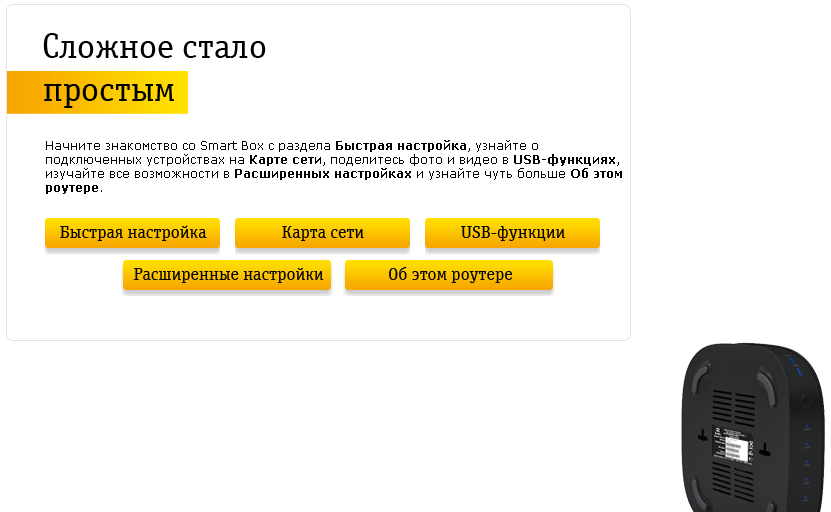
Шаг 4
В расширенных настройках выберите раздел «Дополнительно».
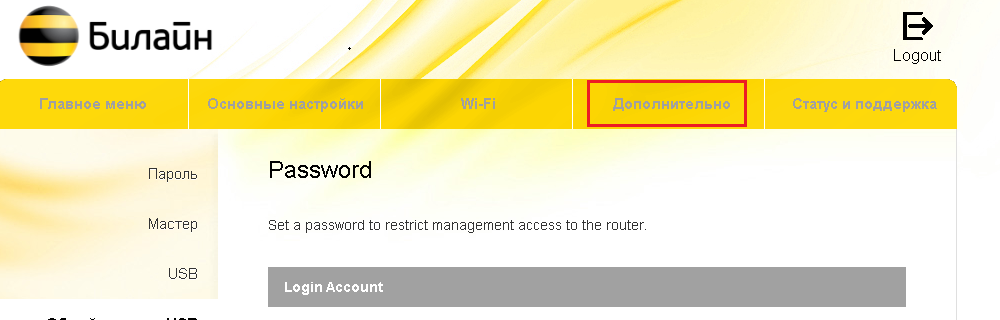
Шаг 5
Выберите пункт «Шлюзы прикладного уровня (ALGs)», в строке IPsec переведите слайдер в положение ON и нажмите кнопку «Применить».
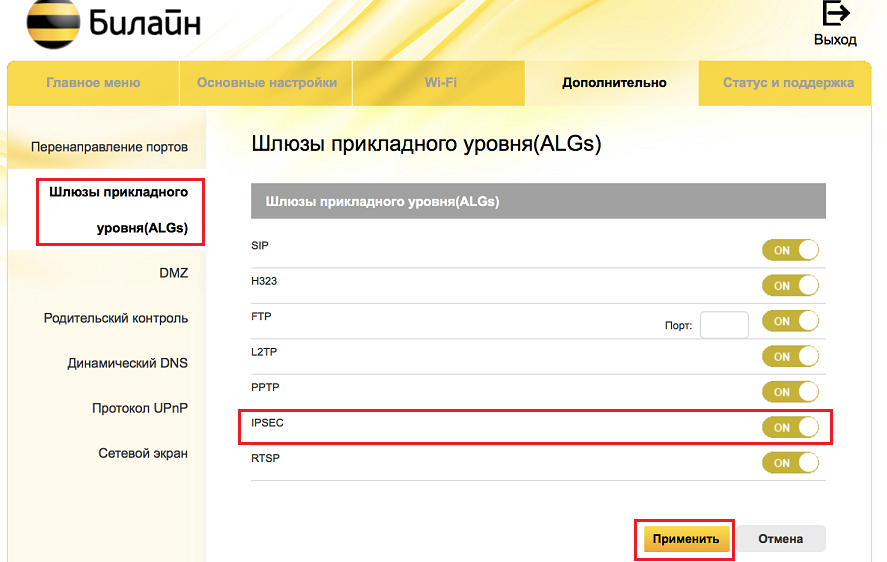
Если указанные действия не помогли, рекомендуем обратиться в IT-службу вашей компании.

